Excel- ဇယားတွင် အလယ်မျဉ်းကို ထည့်နည်း
တစ်ခါတစ်ရံတွင် သင်သည် ဘားများ၏ ပျမ်းမျှတန်ဖိုးကို ကိုယ်စားပြုရန်အတွက် Excel ရှိ ဘားကားချပ်တစ်ခုသို့ လိုင်းတစ်ခုကို ပေါင်းထည့်လိုပေမည်။
ဤသင်ခန်းစာသည် Excel ရှိ အလယ်မျဉ်းဖြင့် အောက်ပါ ဘားဇယားကို ဖန်တီးပုံအဆင့်ဆင့်ကို ဥပမာပေးထားပါသည်။
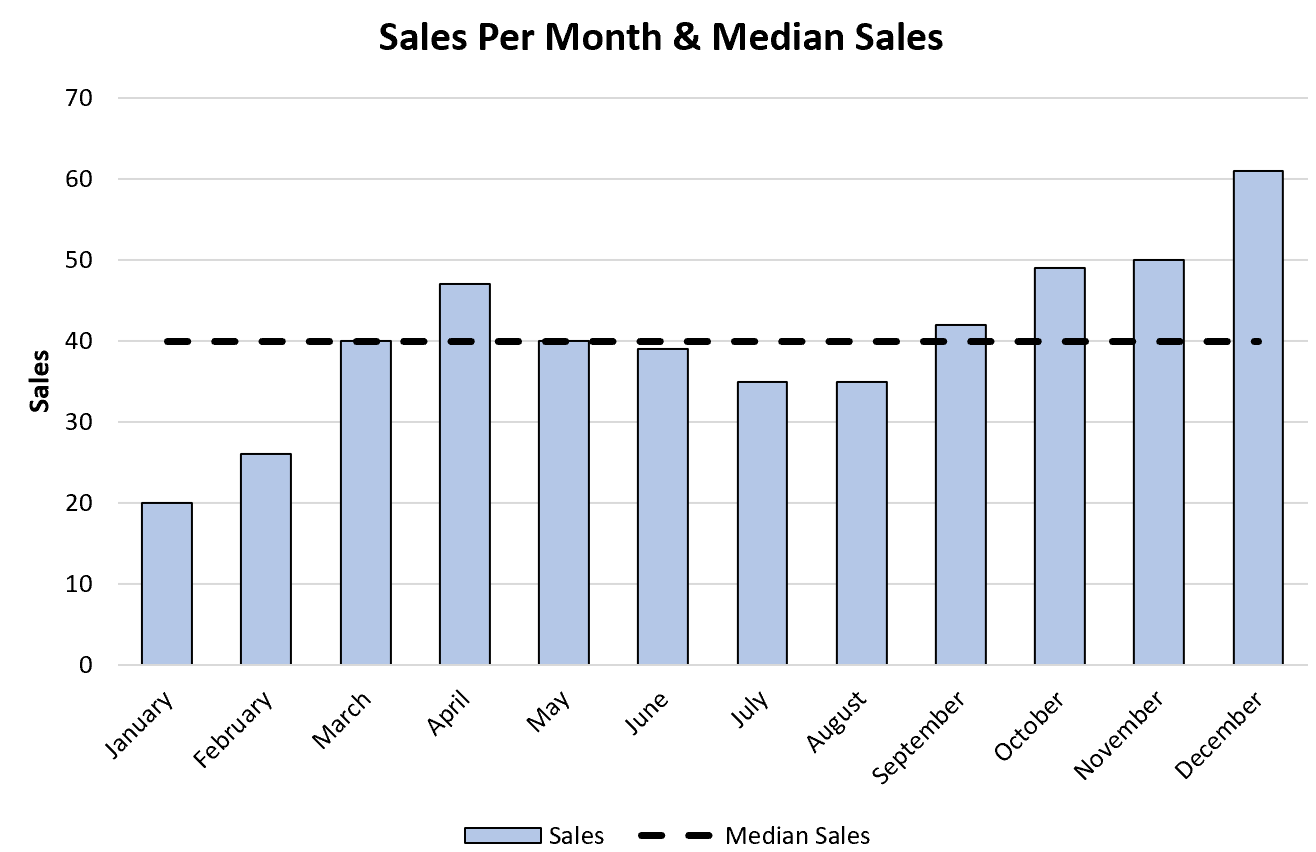
သွားကြရအောင်!
အဆင့် 1: ဒေတာကိုထည့်ပါ။
ဦးစွာ၊ တစ်နှစ်တာ၏လတိုင်းတွင် ပစ္စည်းတစ်ခု၏စုစုပေါင်းရောင်းအားကိုပြသသည့် အောက်ပါဒေတာအတွဲကို ဖန်တီးကြပါစို့။
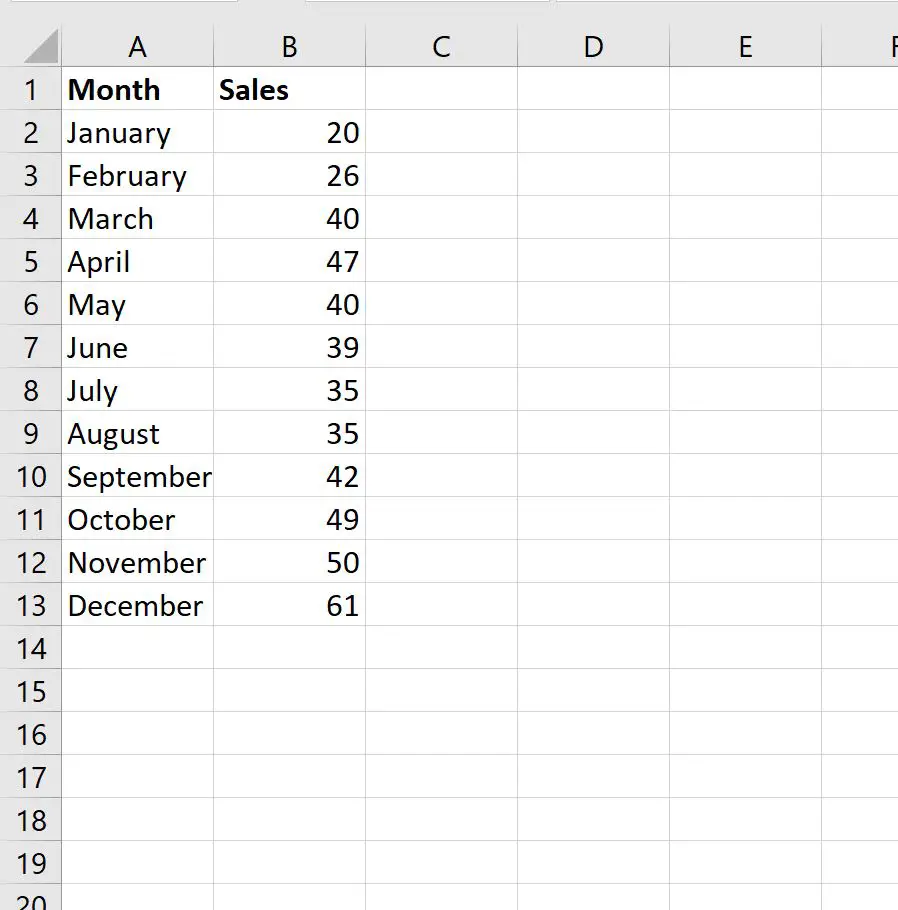
အဆင့် 2- ပျမ်းမျှတန်ဖိုးကို တွက်ချက်ပါ။
ထို့နောက် တစ်လလျှင် ပျမ်းမျှရောင်းအားကို တွက်ချက်ရန် အောက်ပါဖော်မြူလာကို အသုံးပြုပါမည်။
=MEDIAN( $B$2:$B$13 )
ဤဖော်မြူလာကို ဆဲလ် C2 တွင် ရိုက်ထည့်နိုင်ပြီး ကော်လံ C ရှိ ကျန်ဆဲလ်တစ်ခုစီတွင် ၎င်းကို ကူးယူပြီး ကူးထည့်နိုင်ပါသည်။
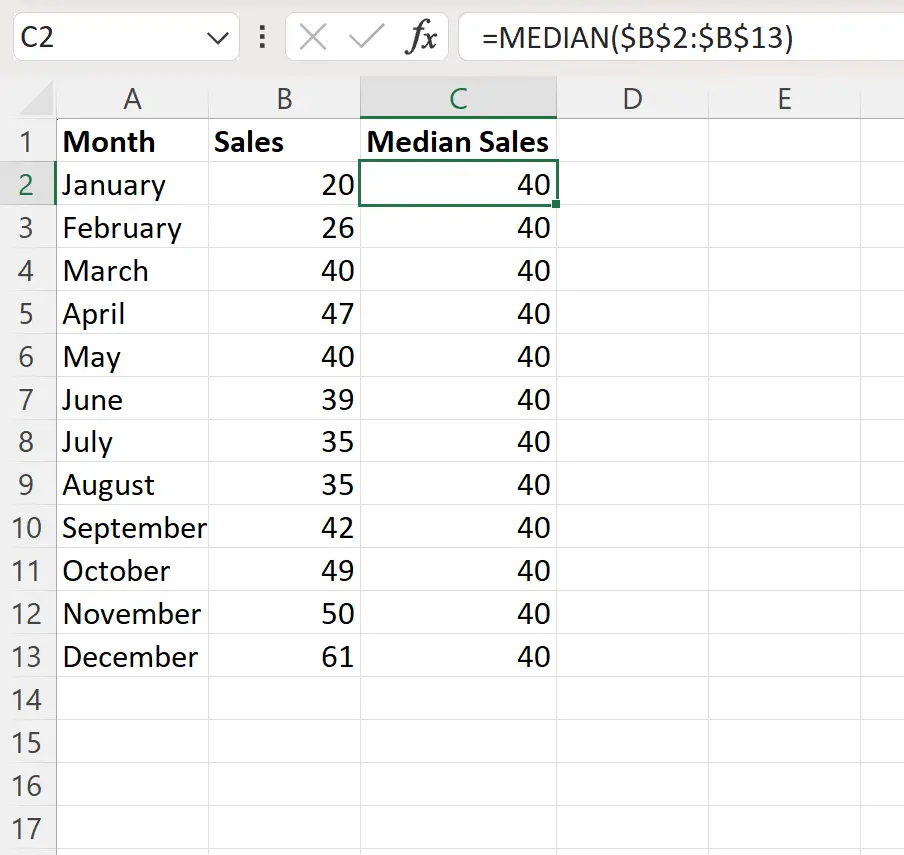
အဆင့် 3- အလယ်လိုင်းဖြင့် ဘားဇယားတစ်ခု ဖန်တီးပါ။
ထို့နောက်၊ ဆဲလ်အကွာအဝေး A1:C13 ကို မီးမောင်းထိုးပြပါ၊ ထို့နောက် ထိပ်ဖဲကြိုးတစ်လျှောက် ထည့်သွင်းသည့် တက်ဘ်ကို နှိပ်ပါ၊ ထို့နောက် ဇယား အုပ်စုရှိ အုပ်စုဖွဲ့ထားသောကော်လံ ကို နှိပ်ပါ-

အောက်ပါဂရပ်ကိုဖန်တီးလိမ့်မည်-
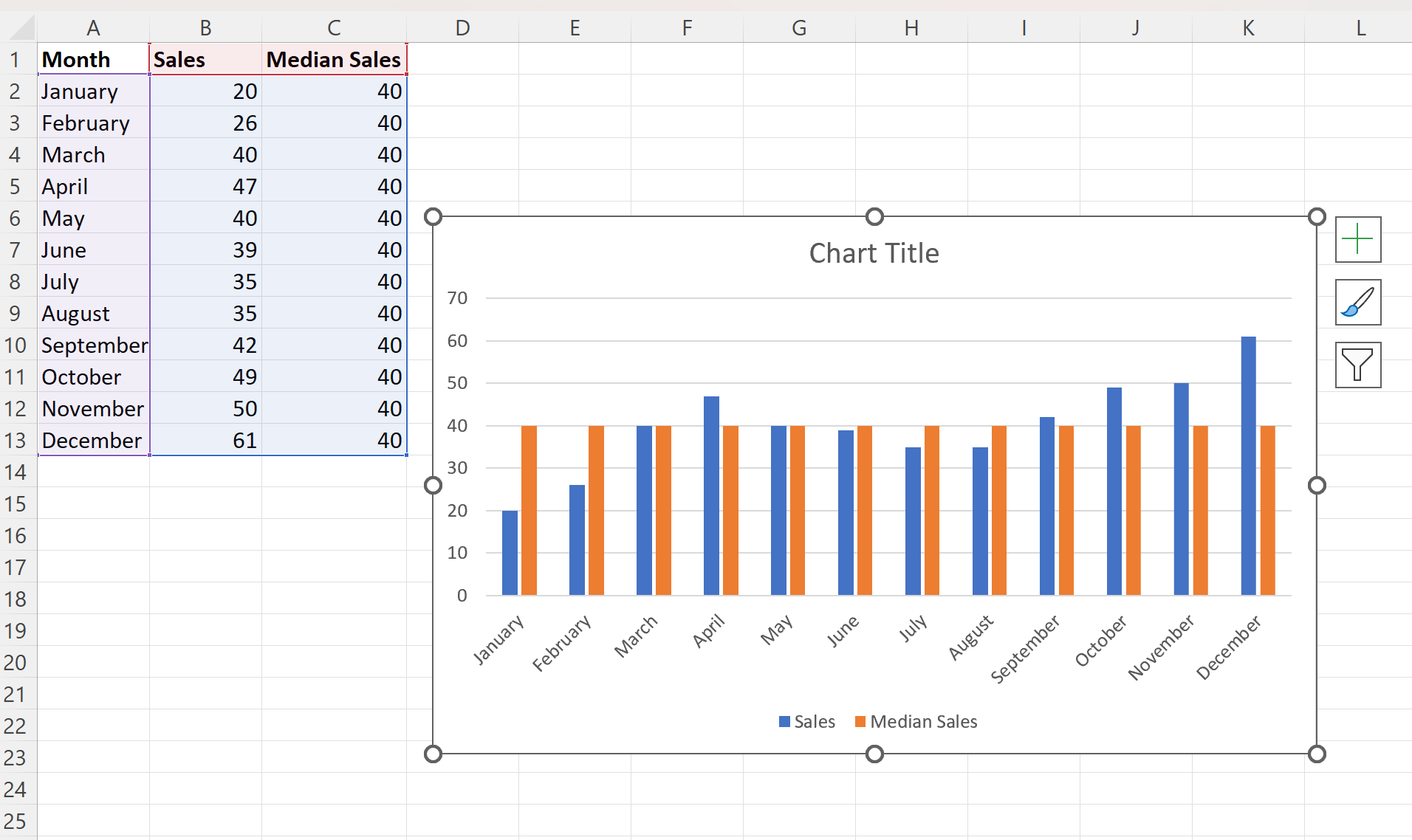
ထို့နောက် ဇယားပေါ်ရှိ မည်သည့်နေရာတွင်မဆို ညာကလစ်နှိပ်ပြီး Change Chart Type ကို နှိပ်ပါ။
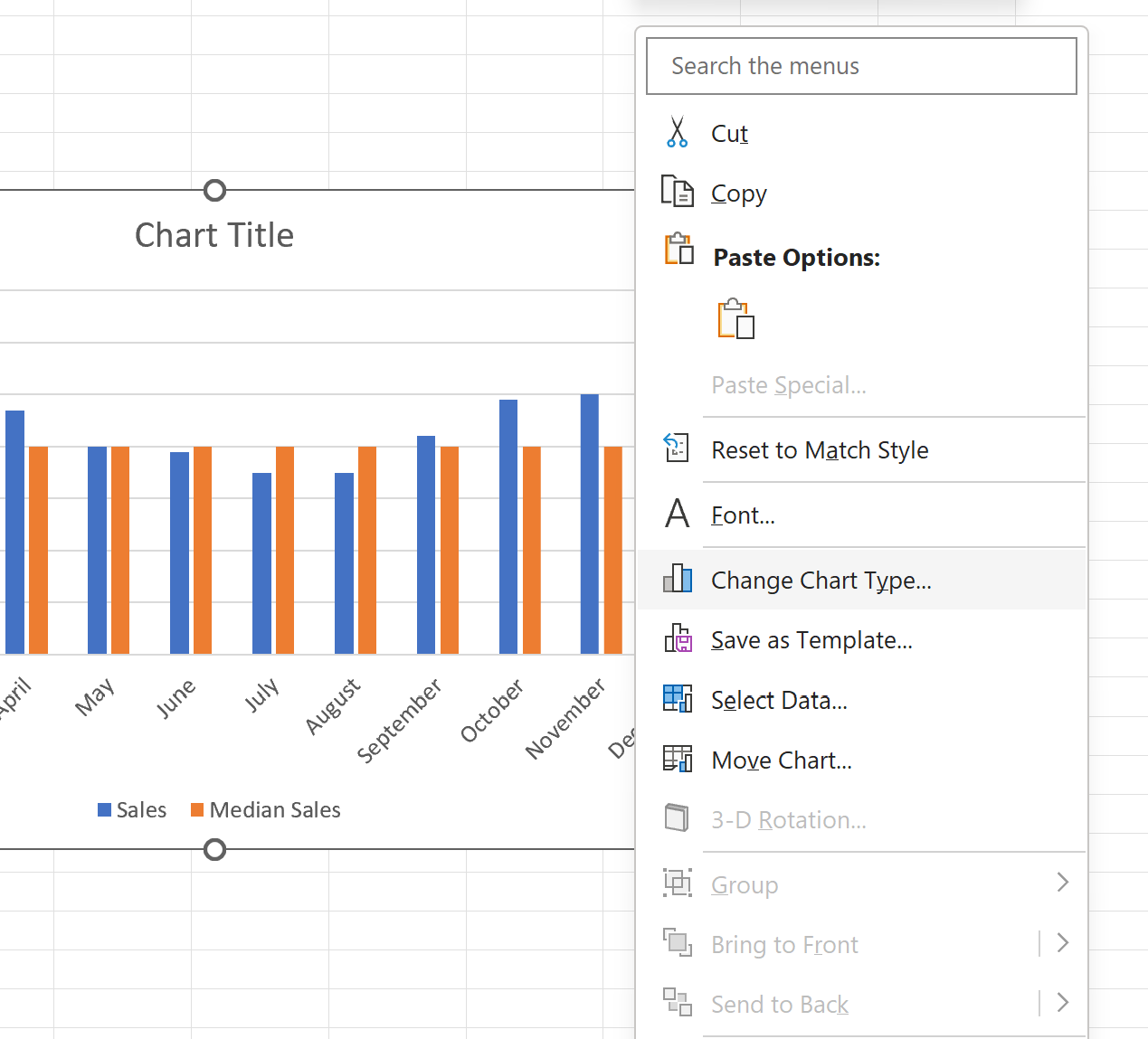
ပေါ်လာတဲ့ဝင်းဒိုးအသစ်မှာ Combo ကိုနှိပ်ပြီး OK ကိုနှိပ်ပါ။
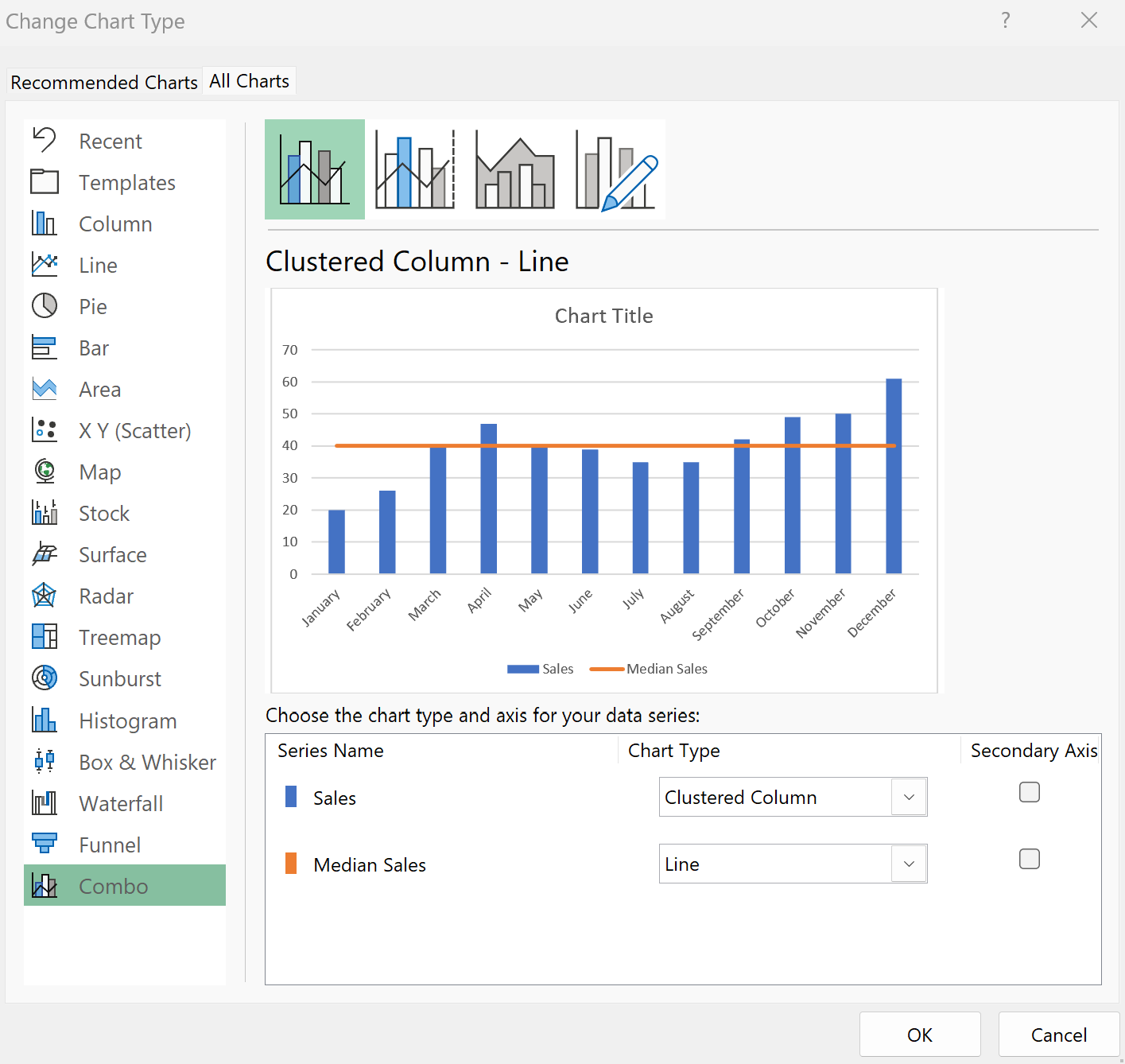
ဇယားကို အလယ်မျဉ်းဖြင့် ဘားကားချပ်အဖြစ်သို့ ပြောင်းပါမည်-
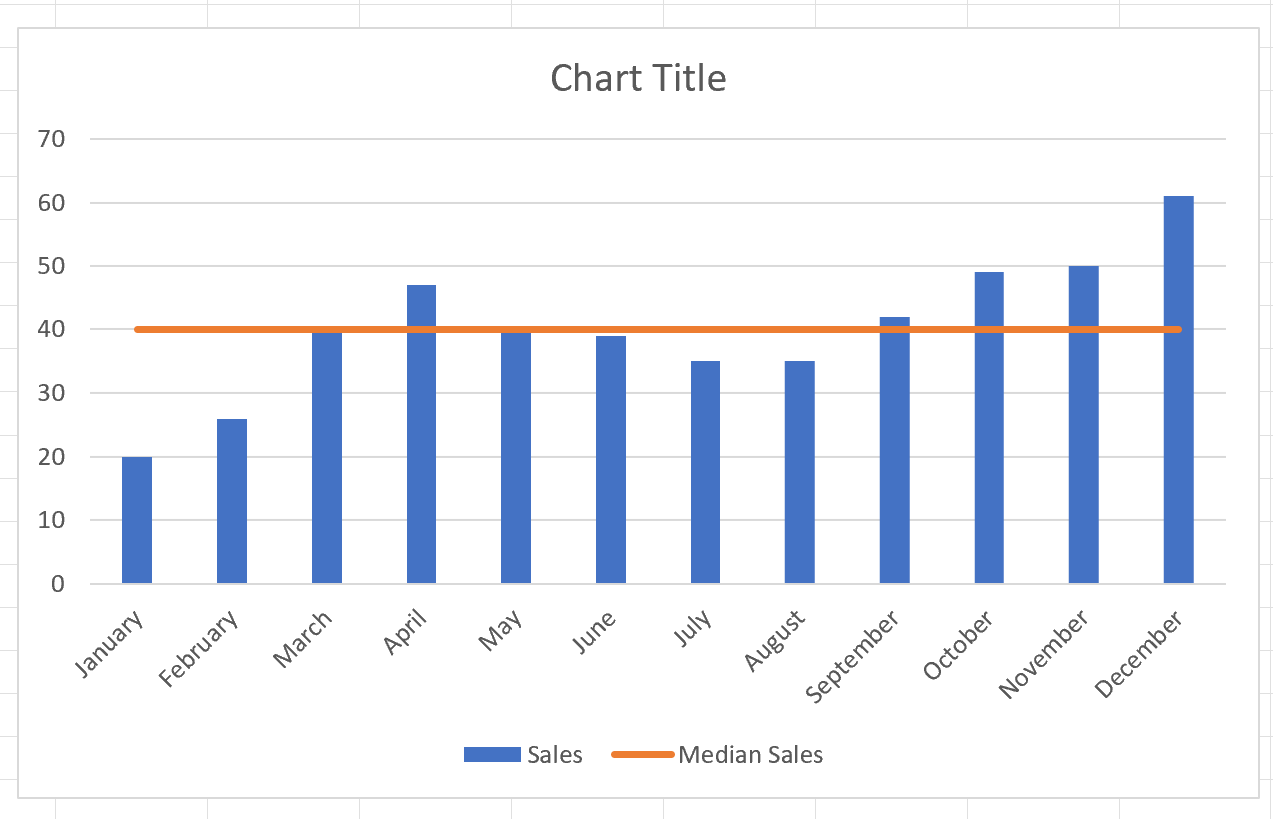
အပြာရောင်ဘားများသည် လစဉ်ရောင်းအားကိုကိုယ်စားပြုပြီး လိမ္မော်ရောင်မျဉ်းသည် 12 လအတွင်း ပျမ်းမျှရောင်းအားကိုကိုယ်စားပြုသည်။
အဆင့် 4- ဇယားကို စိတ်ကြိုက်ပြင်ဆင်ပါ (ချန်လှပ်ထားနိုင်သည်)
ခေါင်းစဉ်တစ်ခုထည့်ရန်၊ အရောင်များကို စိတ်ကြိုက်ဖန်တီးပါ၊ လိုင်းစတိုင်ကို စိတ်ကြိုက်ပြင်ဆင်ပါ၊ ကွက်ကွက်ကို ပိုမိုသာယာလှပစေရန်အတွက် ဘားများနှင့် အလယ်လိုင်း၏အကျယ်ကို ချိန်ညှိပါ-
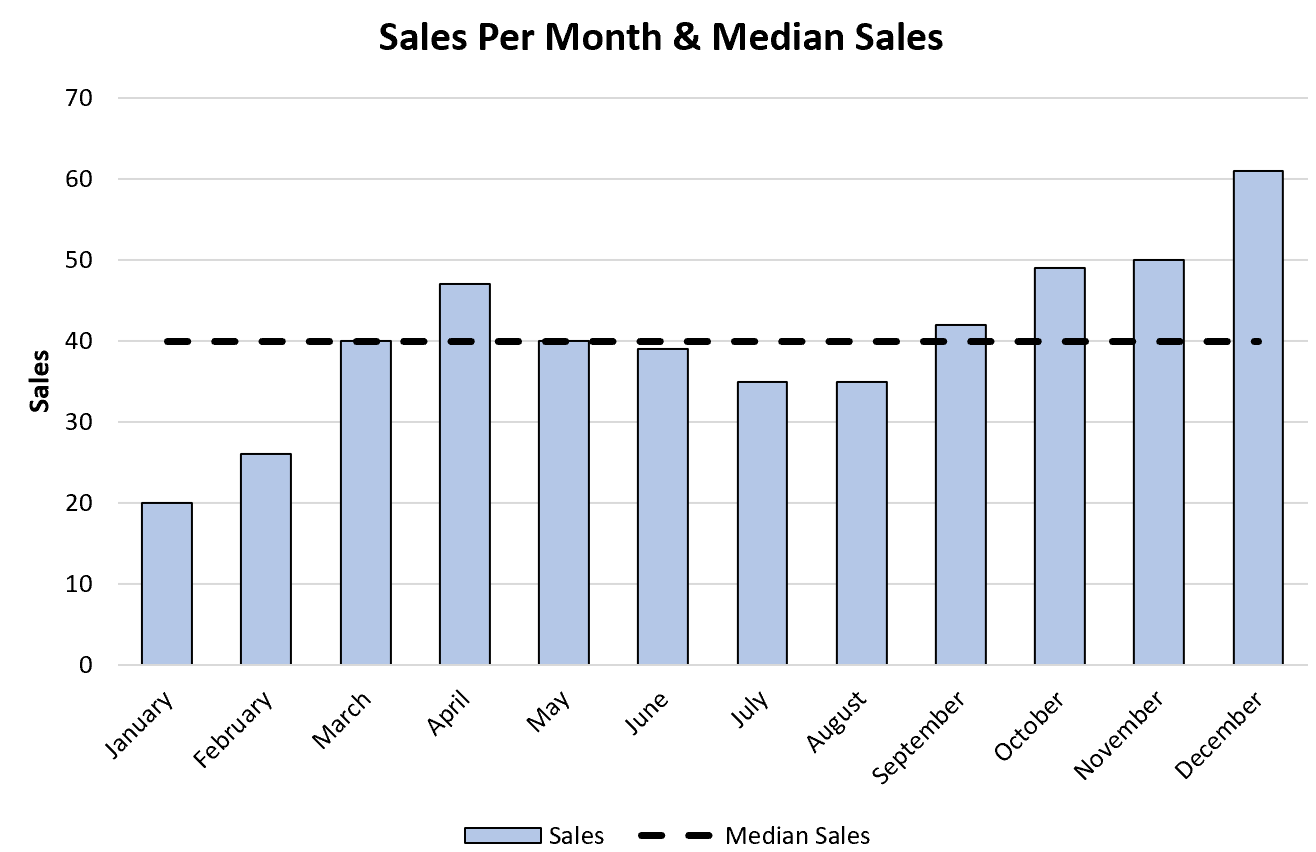
ထပ်လောင်းအရင်းအမြစ်များ
အောက်ဖော်ပြပါ သင်ခန်းစာများသည် Excel တွင် အခြားသော အသုံးများသော အလုပ်များကို မည်သို့လုပ်ဆောင်ရမည်ကို ရှင်းပြသည်-
Excel တွင် မျဉ်းကွေးကို မည်သို့ အံဝင်ခွင်ကျလုပ်မည်နည်း။
Excel တွင် Frequency Polygon တစ်ခုဖန်တီးနည်း
Excel တွင် scatterplot တွင် အလျားလိုက်မျဉ်းထည့်နည်း